產品啟動
如果您有 符合資格的 ESET Password Manager 訂閱,ESET HOME 則允許您為自己或其他人啟動 Password Manager。如果在 ESET HOME 中建立使用者,則入口網站會顯示有關 Password Manager 狀態的資訊。
若要為您或 ESET HOME 帳戶中的其他人啟動 Password Manager,請遵循以下說明進行:
1.登入您的 ESET Password Manager 帳戶。
2.在側邊功能表中,按一下 [Password Manager]。
3.按一下 Password Manager 功能。如果 Password Manager 功能未指派給您 ESET HOME 帳戶中訂閱的任何使用者,則 [探索功能按鈕] 將顯示在 Password Manager 動態磚上。否則,將顯示可用/總 Password Manager 單位數:
•可用 Password Manager 單位數 – 與您的 ESET HOME 帳戶關聯的所有合格的 Password Manager 訂閱之所有可用單位數 (適用於 Password Manager 啟動)。
•總 Password Manager 單位 – 與您的 ESET HOME 帳戶關聯的所有合格的 Password Manager 訂閱中之所有 Password Manager 單位的總數
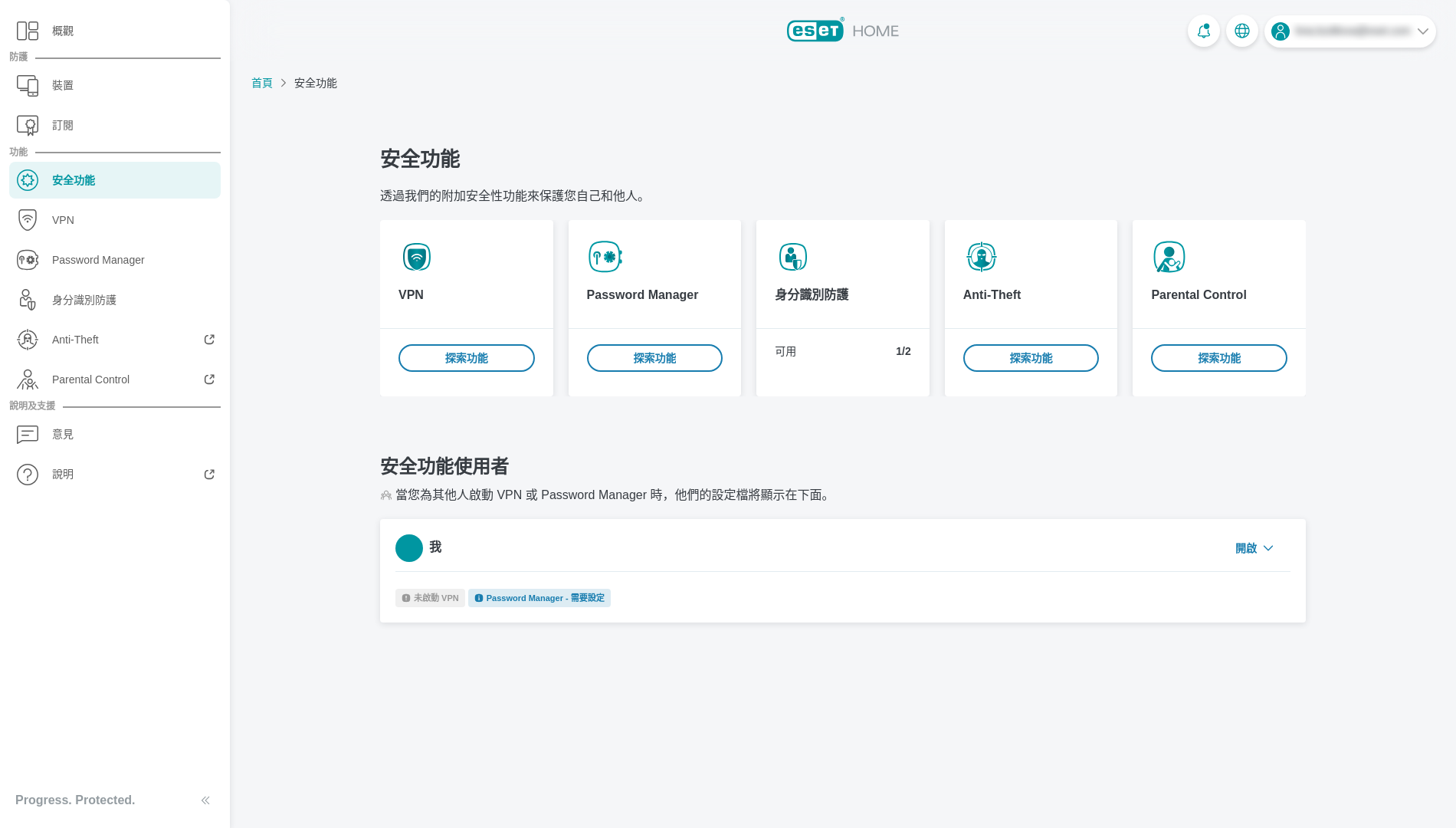
可用/總 Password Manager 單位範例 當您有 10 個可用 Password Manager 單位,並且您已經為 4 個使用者啟動 Password Manager 功能時,6/10 將顯示在 Password Manager 動態磚上。您還有 6 個可用 Password Manager 單位可供啟動。 |
4.如果您有多個合格的 Password Manager 功能訂閱,請選擇一個並按一下 [繼續]。
如果出現 [無符合資格的訂閱] 畫面,可能是因為您沒有作用中的訂閱,或者沒有可用於其他裝置的啟動。按一下 [檢視訂閱] 以取得更多資訊。 |
5.從使用者中選擇您想要指派 Password Manager 的人員,然後按一下 [繼續] 或按一下 [新增人員] 按鈕建立一個新的人員。
如果電子郵件地址已與 Password Manager 關聯,並由其他 ESET HOME 帳戶管理,您將無法將 Password Manager 功能指派給同一電子郵件地址。每個使用者每個電子郵件地址只能使用一個 Password Manager。 |
6.檢閲電子郵件地址,然後按一下 [傳送說明]。Password Manager 啟動説明將傳送到指定電子郵件地址。